Как вернуть языковую панель windows 7
 11 октября, 2014
11 октября, 2014  GoodUser
GoodUser Языковая панель – это такая себе панель инструментов, которую можно наблюдать на рабочем столе сразу же при включении лэптопа. Ее основная функция состоит в том, дабы обеспечить быстрый доступ к раскладке языков клавиатуры, а также контролировать их переключение. Однако, иногда может произойти так, что после скачивания какой-то программки, к примеру, программы nero или вследствие различных манипуляций пользователя, вдруг оказывается, что пропала языковая панель. В подобных ситуациях, в особенности у неопытных юзеров, может возникнуть закономерный вопрос: как вернуть языковую панель windows 7? Да очень просто! Предлагаю прибегнуть к одному или ко всем способам, которые будут описаны далее.
Региональные настройки
Итак, заходим в пусковое меню, а далее – в «Панель управления». В верхнем правом углу окна выбираем режим мелких значков для большего удобства в работе. В перечне различных разделов выбираем «Язык и региональные стандарты». В окошке, что открылось следом, жмем «Язык и клавиатуры», потом – «Изменить клавиатуру». Там же мы увидим окно с тремя вкладками. В первой, «Общие», проверяем, установлены ли нужные для вашей работы языки.
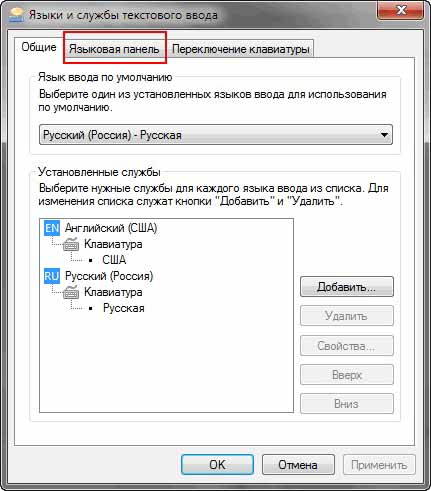
Если нет, добавляем недостающие, если же да, сразу переходим на последующую вкладку – «Языковая панель». Там выбираем «Закреплена в панели задач», а чтоб наверняка, ставим еще и галочку «Отображать текстовые метки…».
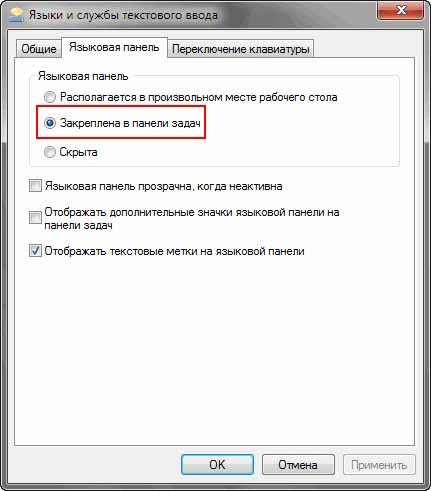
После проделанной работы, проблема должна исчезнуть.
Планировщик заданий
Если предыдущий способ не дал результатов, предлагаю прибегнуть к этому. Иногда потребность вернуть языковую панель на рабочий стол связана с неактивностью Планировщика заданий, поэтому, нужно его проверить. Для этого заходим в «Мой компьютер» – «Управление». Следом выбираем «Службы и приложения», а далее – «Службы». В появившемся списке нужно найти «Планировщик заданий», и проверить, активен ли он. Дальше кликните на нем, и проверьте в соответствующей строчке, чтобы был установлен автоматический тип запуска. Применяем результат наших действий, и проверяем наличие языковой панели.
Автоматические изменения в реестр
Если ничего не помогает, существует еще один способ, связанный с реестром. Вам нужно будет создать файл в Блокноте, и вставить в него такой текст:
Windows Registry Editor Version 5.00
[HKEY_CURRENT_USER\Software\Microsoft\Windows\CurrentVersion\Run]
«ctfmon.exe»=«C:\\Windows\\System32\\ctfmon.exe»
Сохраняйте документ с расширением .reg и запустите его. Потом перезагрузите компьютер, языковая панель должна появиться.
Ну, вот и всё, искренне надеюсь, эти советы вам помогли, и вы смогли разобраться с данным, на первый взгляд, простым вопросом!

 Опубликовано в
Опубликовано в  Метки:
Метки: 
 (+1 баллов, 1 оценок)
(+1 баллов, 1 оценок)